Jede n-te Zeile oder Spalte in einem Bereich in Excel summieren
Dieses Tutorial zeigt Ihnen, wie Sie eine Formel basierend auf den Funktionen SUMMENPRODUKT, REST und SPALTE erstellen, um jede n-te Zeile oder Spalte in einem Bereich in Excel zu summieren.
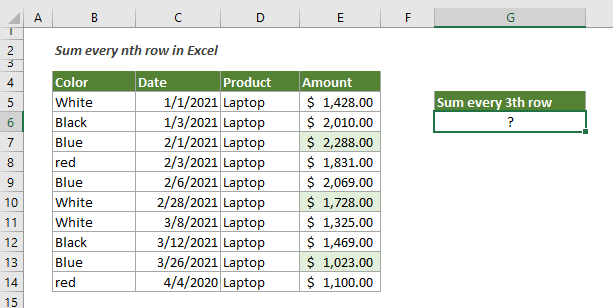
Wie summiert man jede n-te Zeile oder Spalte in einem bestimmten Bereich in Excel?
Wie oben gezeigt, um jede dritte Zeile in der Betrags-Spalte zu summieren, können Sie die folgende Formel anwenden.
Allgemeine Formeln
=SUMMENPRODUKT(--(REST(ZEILE(Wertebereich)-ZEILE(erste_Zelle)+1;n)=0);Wertebereich)
Argumente
Wie verwendet man diese Formel?
1. Wählen Sie eine leere Zelle aus.
2. Kopieren Sie die folgende Formel hinein oder geben Sie sie ein und drücken Sie die Eingabetaste, um das Ergebnis zu erhalten.
=SUMMENPRODUKT(--(REST(ZEILE(E5:E14)-ZEILE(E5)+1;3)=0);E5:E14)

Hinweise: Um jede n-te Spalte in einem bestimmten Zeilenbereich zu summieren, müssen Sie einfach alle ZEILE-Funktionen in der Formel durch SPALTE-Funktionen ersetzen, wie folgt.
=SUMMENPRODUKT(--(REST(SPALTE(C6:H6)-SPALTE(C6)+1;3)=0);C6:H6)

Erklärung der Formel
=SUMMENPRODUKT(--(REST(ZEILE(E5:E14)-ZEILE(E5)+1;3)=0);E5:E14)
Verwandte Funktionen
Excel SUMMENPRODUKT-Funktion
Die Excel SUMMENPRODUKT-Funktion kann verwendet werden, um zwei oder mehr Spalten oder Arrays miteinander zu multiplizieren und dann die Summe der Produkte zu erhalten.
Excel REST-Funktion
Die Excel REST-Funktion gibt den Rest zurück, nachdem eine Zahl durch einen Divisor geteilt wurde.
Excel ZEILE-Funktion
Die Excel ZEILE-Funktion gibt die Zeilennummer eines Bezugs zurück.
Excel SPALTE-Funktion
Die Excel SPALTEN-Funktion gibt die Anzahl der Spalte zurück, in der die Formel erscheint oder gibt die Spaltennummer des angegebenen Bezugs zurück.
Verwandte Formeln
Werte nach Monat summieren (mit oder ohne Jahr)
Dieses Tutorial demonstriert zwei Formeln im Detail, um die Summierung von Werten nach einem bestimmten Monat und Jahr oder die Summierung von Werten nach einem bestimmten Monat unabhängig vom Jahr in Excel zu unterstützen.
Werte nach der Woche eines bestimmten Datums summieren
Dieses Tutorial behandelt, wie man Werte nach der Woche summiert, in der ein bestimmtes Datum fällt.
Werte nach Wochennummer oder Wochentag summieren
Dieses Tutorial demonstriert Schritt-für-Schritt-Formeln, um Ihnen zu helfen, Werte in einem bestimmten Bereich basierend auf der angegebenen Wochennummer oder dem Wochentag in Excel zu summieren.
Jede n-te Zeile oder Spalte in einem Bereich summieren
Dieses Tutorial erklärt zwei Formeln basierend auf den Funktionen SUMME und VERSCHIEBUNG, um jede n-te Zeile oder Spalte in einem bestimmten Bereich in Excel zu summieren.
Die besten Office-Produktivitätstools
Kutools für Excel - Hilft Ihnen, sich von der Masse abzuheben
Kutools für Excel bietet über 300 Funktionen, sodass alles, was Sie benötigen, nur einen Klick entfernt ist...
Office Tab - Aktivieren Sie tabbed Lesen und Bearbeiten in Microsoft Office (inklusive Excel)
- In einer Sekunde zwischen Dutzenden offener Dokumente wechseln!
- Reduziert Hunderte von Mausklicks für Sie jeden Tag, verabschieden Sie sich von der Maushand.
- Steigert Ihre Produktivität um 50 % beim Anzeigen und Bearbeiten mehrerer Dokumente.
- Bringt Effiziente Tabs ins Office (inklusive Excel), genau wie bei Chrome, Edge und Firefox.